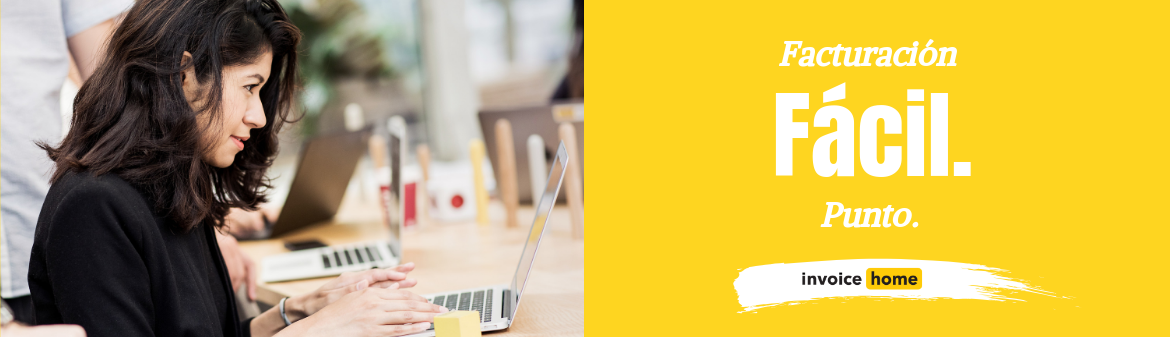Personalice Su Factura
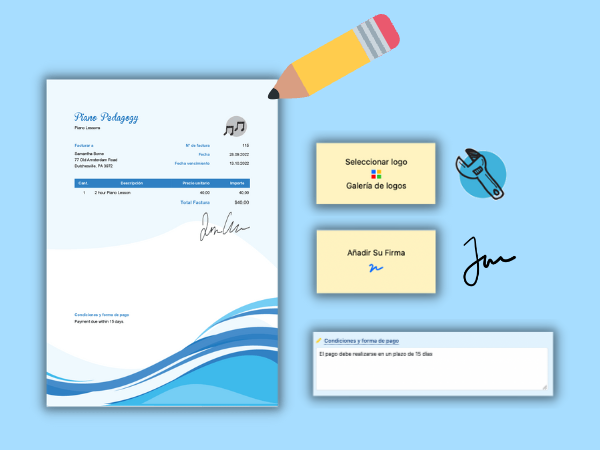
Usted ya sabe cómo quiere que su empresa y usted mismo sean identificados. Tener una marca consistente es importante para cualquier empresa o autónomo.
Parte de esta marca es cómo facturar a los clientes.
Cuando factura debe poder ser identificado fácilmente por su cliente. Esto se puede hacer creando facturas que coincidan con los colores, el logo y el tono de voz de su marca.
Invoice Home le ofrece un generador de facturas fácil de usar, que le permite crear facturas con solo unos pocos clics. ¿Necesita ayuda para crear su primera factura? Haga clic aquí.
Facturar con Invoice Home es fácil, aquí le mostramos cómo realizar algunos pasos adicionales para darle a sus facturas un toque extra personal.
Cómo personalizar su factura
Elegir una plantilla
Es posible que haya elegido Invoice Home debido a nuestros buenos precios, nuestro rápido generador de facturas o quizás las 100 plantillas que ofrecemos. ¡Con tantas plantillas para elegir, puede combinar perfectamente los documentos de facturación con su marca!
Al hacer clic en cualquier documento y luego ir a "Seleccionar plantilla", puede elegir cualquiera de nuestras plantillas diseñadas de forma profesional.
¿Trata de mantener una marca profesional? Utilice nuestras plantillas sencillas y ordenadas. ¿Quiere mostrar su lado creativo? Utilice nuestras plantillas de acuarela o puesta de sol. También puede personalizar su plantilla para que encaje con cualquier temporada. Pruebe nuestras plantillas de hojas de otoño o de nieve, perfectas para la facturación en otoño e invierno.
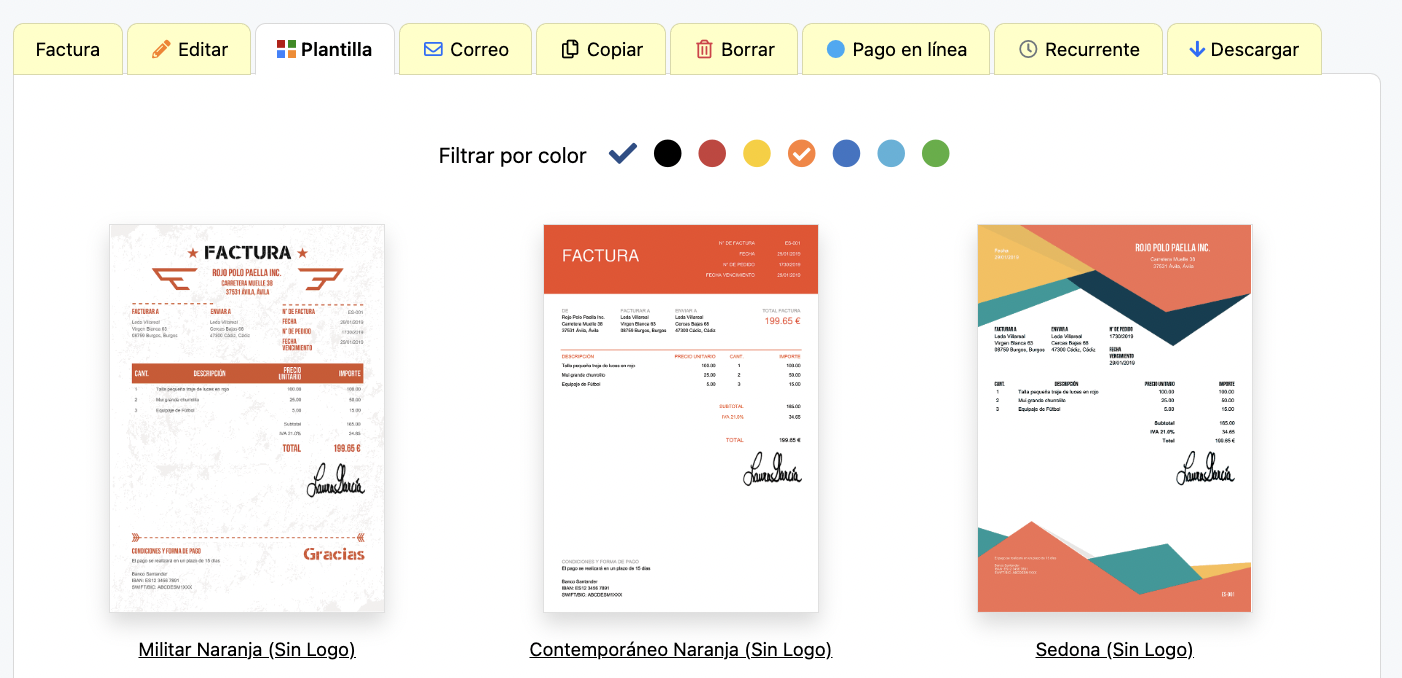
Añadir un logo
No hace falta decir que el logo es una parte importante de quién es su empresa o de quién es usted como autónomo. Incluso si no es propietario de un negocio, añadir un logo es beneficioso ya que ayuda a identificarle como el remitente de la factura.
Invoice Home ofrece dos opciones para añadir un logo. Puede usar uno de nuestros 500 logos gratis para empresas o subir el suyo propio. Nuestros logos van desde el estilo de imágenes prediseñadas, como nuestra guitarra o el logo de la huella de una pata, hasta logos de personas, como un detective, diseñador o bloguero, pasando por logos de trabajo como el lápiz de un arquitecto o un ramo de flores.
Para cambiar el logo, tan solo abra su documento, vaya a "Editar" y luego haga clic en "Seleccionar logo".
Para subir su propio logo, abra su documento, vaya a "Editar", luego haga clic en "Seleccionar logo" y después haga clic en "Su logo". A continuación haga clic en "Elegir archivo". Su logo debe ser una imagen GIF, JPG o PNG y tener un tamaño máximo de 5 MB.
Si tiene alguna dificultad para subir su logo, hay dos cosas que puede hacer para que este proceso funcione sin problemas. En primer lugar puede guardar su logo como un archivo PNG con fondo transparente. En segundo lugar, puede intentar subir el logo desde otro navegador como Chrome o Firefox.
Una vez que haya subido su logo, este aparecerá en la pestaña "Su logo" para usarlo en el futuro.
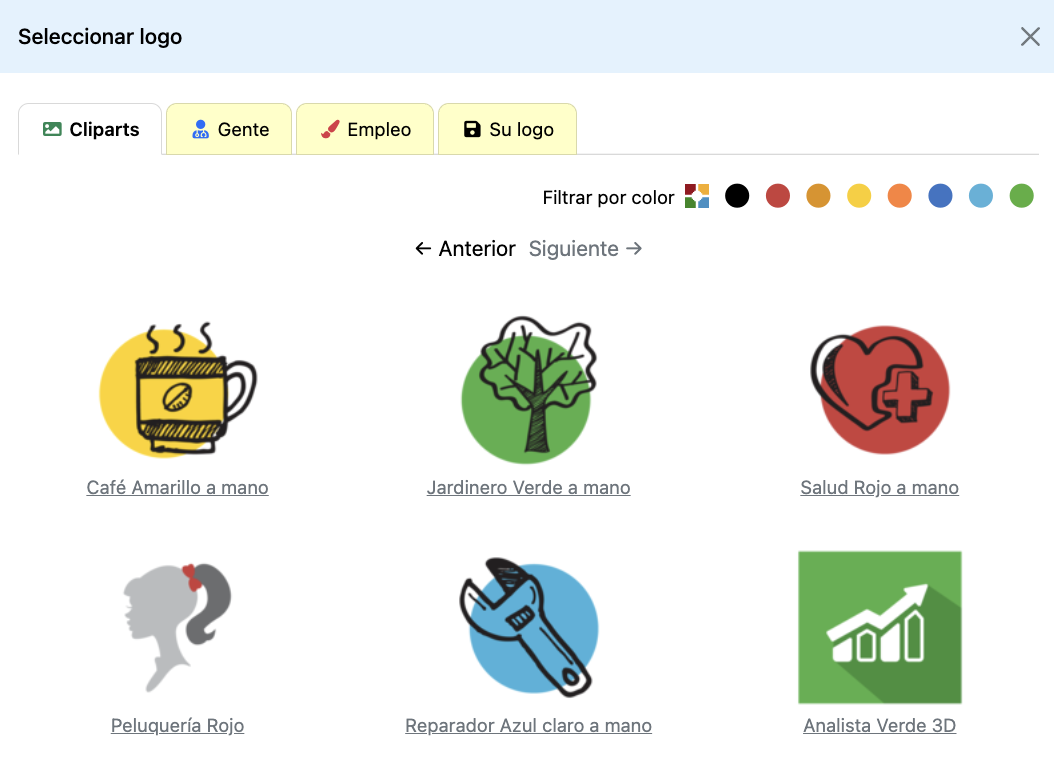
Writing Your Terms and Conditions
Cuando crea su cuenta en Invoice Home, los términos y condiciones se completan automáticamente como "El pago vence dentro de 15 días". Sin embargo, esto es totalmente personalizable. Si tiene problemas para que un cliente le pague, es posible que desee cambiar los términos y condiciones para el futuro. Puede cambiar la fecha de vencimiento del pago o escribir que el pago acumulará una tasa de interés del % cada semana que haya un saldo pendiente.
También puede añadir sus opciones de pago preferidas en los Términos y Condiciones.
Cómo y cuándo quiere que sus clientes paguen depende de usted, al igual que los Términos y condiciones. Para editar los Términos y condiciones, tan solo haga clic en la pestaña "Editar" de cualquier documento, luego desplácese hacia abajo hasta la parte inferior de la página y haga clic en el cuadro de texto debajo de "Términos y condiciones".
Desde el momento en que cambia sus Términos y condiciones en un documento de facturación, Invoice Home lo hará de forma automática con cada documento que cree en el futuro para una facturación rápida y sencilla. Si desea cambiar esto, simplemente cree una nueva factura con Términos y condiciones actualizados.
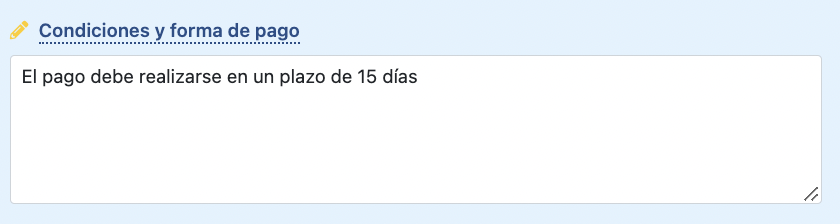
Añadir su firma
Ya ha hecho la factura perfecta y la ha personalizado a su gusto. ¡Firme ahora la factura insertando su propia firma!
Suba una foto de su firma sobre un fondo blanco o bien dibuje una usando su móvil. Para subir su propia firma, haga clic en "Elegir archivo" y suba su imagen como archivo JPG o PNG.
¿Quiere escribir su propia firma?
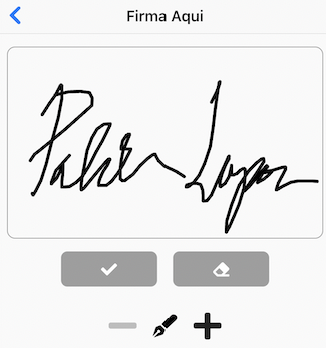
Así es cómo se hace:
Abra solo la app de Invoice Home y después:
Pulse en una factura
Pulse en "Seleccionar firma"
Pulse en “Nueva”
Pulse en "Dibujar ahora" y firme su nombre
Pulse la casilla de verificación cuando esté
hecha o el borrador para comenzar de nuevo.
Después pulse en - y + para cambiar
como se ve el grosor de la firma.
¡Su firma se añadirá ahora a la factura para darle un toque extra personal!
Ahora que ya ha personalizado todo a su gusto es el momento de comenzar a facturar.
¡Gracias por usar Invoice Home!